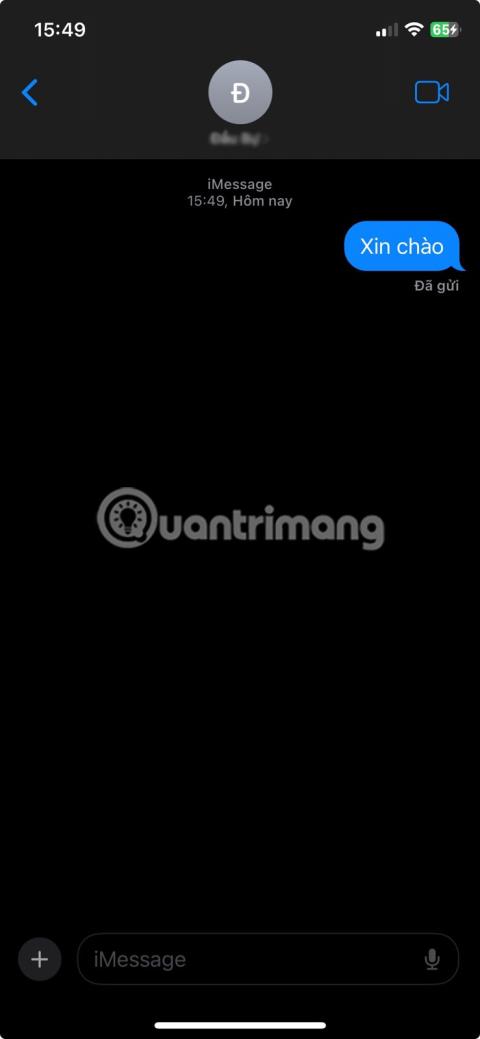Če pogosto delate črkovalne napake ali pošiljate sporočila, ne da bi dobro premislili, vam bo iMessage pomagal enostavno popraviti napake in se izogniti neprijetnim situacijam. Današnji članek vam bo pokazal, kako urediti in priklicati sporočila iMessage na iPhone ali iPad.
Kako priklicati in urejati sporočila na iPhoneu
iMessage vam ponuja dve možnosti za odpravljanje napak, ko nekomu pošiljate sporočila. Tapnite in pridržite oblaček z besedilom, da poiščete možnosti Uredi in Razveljavi pošiljanje , nato izberite, kaj želite storiti. Upravljanje je zelo enostavno.




Poslano sporočilo lahko razveljavite do 2 minuti po pošiljanju, medtem ko se možnost urejanja sporočila prikaže do 15 minut po tem, ko sporočilo pošljete. Upoštevajte, da lahko sporočilo uredite največ 5-krat.
Čeprav imate čas za urejanje ali brisanje, so sporočila poslana takoj in brez odlašanja, za razliko od priklica e-pošte v aplikaciji Mail na vašem iPhoneu. To pomeni, da lahko vsak, ki prebere sporočilo, takoj vidi, kaj ste prvotno poslali. Prejemniki lahko tudi preberejo iMessage, ne da bi obvestili pošiljatelja, da so ga prebrali. Tako nikoli ne morete biti prepričani, ali je nekdo videl vaše prvo sporočilo ali ne.
Tudi to deluje samo za ljudi, ki imajo tudi iMessage. Iz modrega besedilnega oblačka lahko ugotovite, ali ima oseba, ki ji pošiljate SMS, iMessage. Funkcija razveljavi pošiljanja in urejanja ne bo delovala za zelena sporočila, ki so običajna sporočila SMS.
Ali lahko drugi vidijo, ali urejate ali prekličete sporočila?
Da, prejemnik lahko vidi, ali ste uredili ali preklicali sporočilo, ker se pod sporočilom prikaže majhna opomba. Ne bodo pa si mogli ogledati vsebine izvirnega sporočila, ki ni bilo poslano.
Vidijo lahko le vsebino urejenega sporočila. To pomeni, da se ne morete vrniti in urejati starejših sporočil, ne da bi kdo vedel.
Kdaj morate urediti ali odpoklicati sporočilo?
Pomembno je omeniti, da čeprav je ta funkcija zelo priročna, drugim ne smete pošiljati sporočil, za katera sploh ne želite, da jih preberejo.
Možnost urejanja sporočil je odlična za popravljanje tipkarskih napak in je boljša kot pošiljanje dodatnega besedila, da pojasnite, kaj mislite. Funkcija odpoklica je uporabna, če pošljete sporočilo napačni osebi, pošljete na splošno nepotrebno besedilo ali če pomotoma pritisnete »pošlji« prehitro.
Preden sporočilo zavržete, ne pozabite, da lahko prejemnik sporočilo takoj prebere. Možno je tudi, da to storijo, ne da bi vas o tem obvestili. Zato hitro prekličite iMessages na iPhoneu, če se želite izogniti takim situacijam.